Sabit diske erişim nasıl geri kazanılır, sabit disk açılamaması hatası nasıl düzeltilir

Bu yazımızda, sabit diskiniz bozulduğunda ona nasıl yeniden erişebileceğinizi anlatacağız. Haydi gelin birlikte izleyelim!
Oyun deneyiminizi optimize etmek için Windows 10 masaüstü/dizüstü bilgisayarınızda kullanabileceğiniz birçok yazılım optimizasyonu vardır. Bunlar, Saniyedeki Kare Sayısını artırmaktan, Oyun Modu'nu kullanmaktan HDD'yi SDD ile değiştirmek gibi donanım değişikliklerine kadar uzanır. Hevesli bir oyuncuysanız, Oyun için Windows 10'u optimize etmek ve makinenizin performansını en üst düzeye çıkarmak için bu kılavuzdaki yöntemleri izleyin .

İçindekiler
Optimizasyondan sonra Fortnite, Red Dead Redemption, Call of Duty, GTA V, Minecraft, Fallout 3 ve çok daha fazlası gibi oyunları oynamak siz ve arkadaşlarınız için daha da ilgi çekici olacaktır. Öyleyse başlayalım!
Windows 10'da gerçekleştirebileceğiniz en erişilebilir optimizasyon, Windows oyun modunu açmak veya kapatmaktır. Windows 10'da Oyun Modu etkinleştirildiğinde, Windows güncellemeleri, bildirimler vb. gibi arka plan işlemleri durdurulur. Oyun Modunu devre dışı bırakmak, yüksek düzeyde grafikli oyunlar oynamak için gereken Saniyedeki Kare Sayısını artıracaktır. Oyun Modu'nu açmak için bu adımları izleyin.
1. Windows arama çubuğuna Oyun modu yazın .
2. Ardından, başlatmak için arama sonuçlarında görünen Oyun Modu ayarlarına tıklayın .

3. Yeni pencerede, aşağıda gösterildiği gibi Oyun Modu'nu etkinleştirmek için düğmeyi açın .
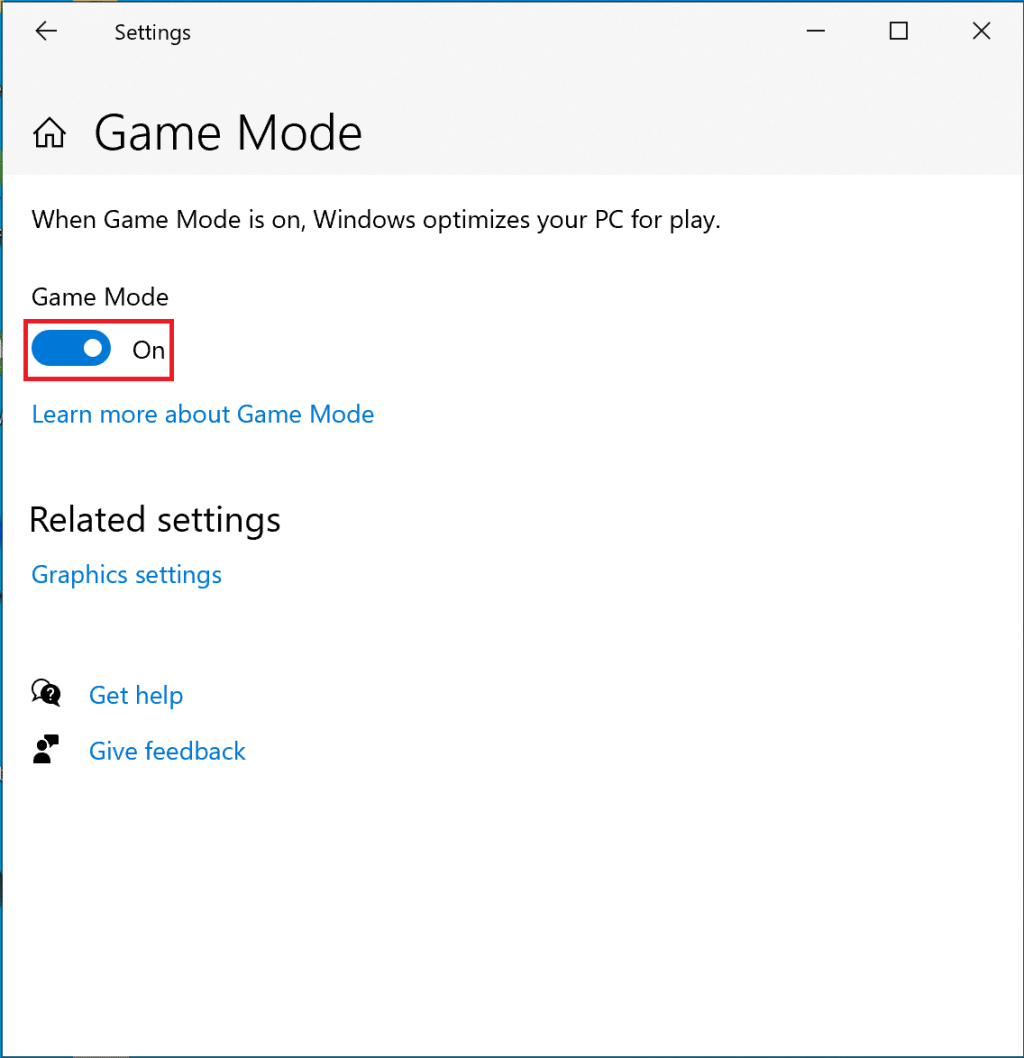
Nagle'ın algoritması etkinleştirildiğinde, bilgisayarınızın internet bağlantınız ağ üzerinden daha az paket gönderir. Böylece algoritma, sorunsuz bir internet bağlantısı pahasına gelse bile TCP/IP ağlarının verimliliğini artırmaya yardımcı olur. Windows 10'u oyun için optimize etmek üzere Nagle'ın algoritmasını devre dışı bırakmak için şu adımları izleyin:
1. Windows arama çubuğunda Kayıt Defteri düzenleyicisini arayın . Ardından, başlatmak için üzerine tıklayın.
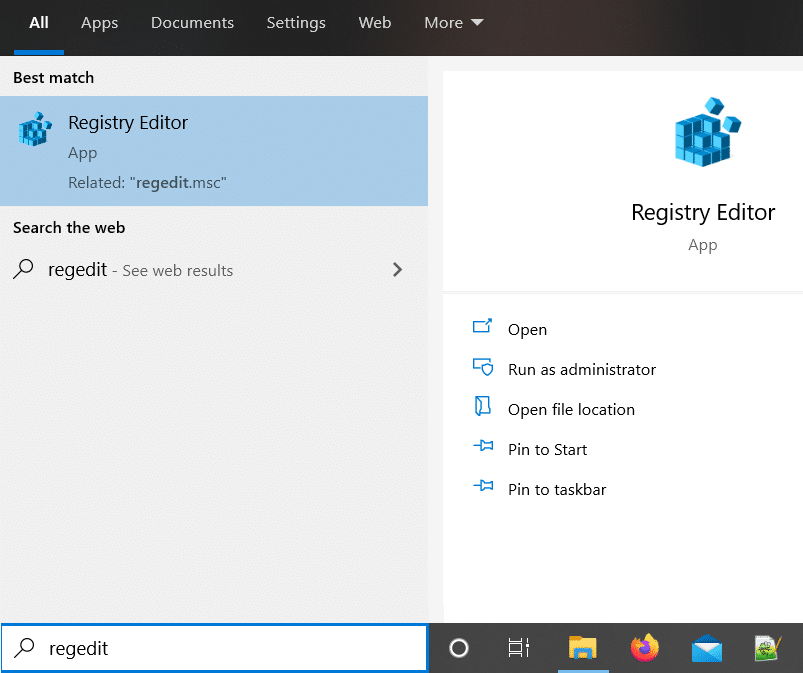
2. Kayıt Defteri Düzenleyicisi penceresinde aşağıdaki dosya yolunda gezinin:
HKEY_LOCAL_MACHINE\SYSTEM\CurrentControlSet\Services\Tcpip\Parameters\Interfaces
3. Artık Arayüzler klasöründe numaralandırılmış klasörler göreceksiniz . Aşağıda gösterildiği gibi sol panelden ilk klasöre tıklayın.
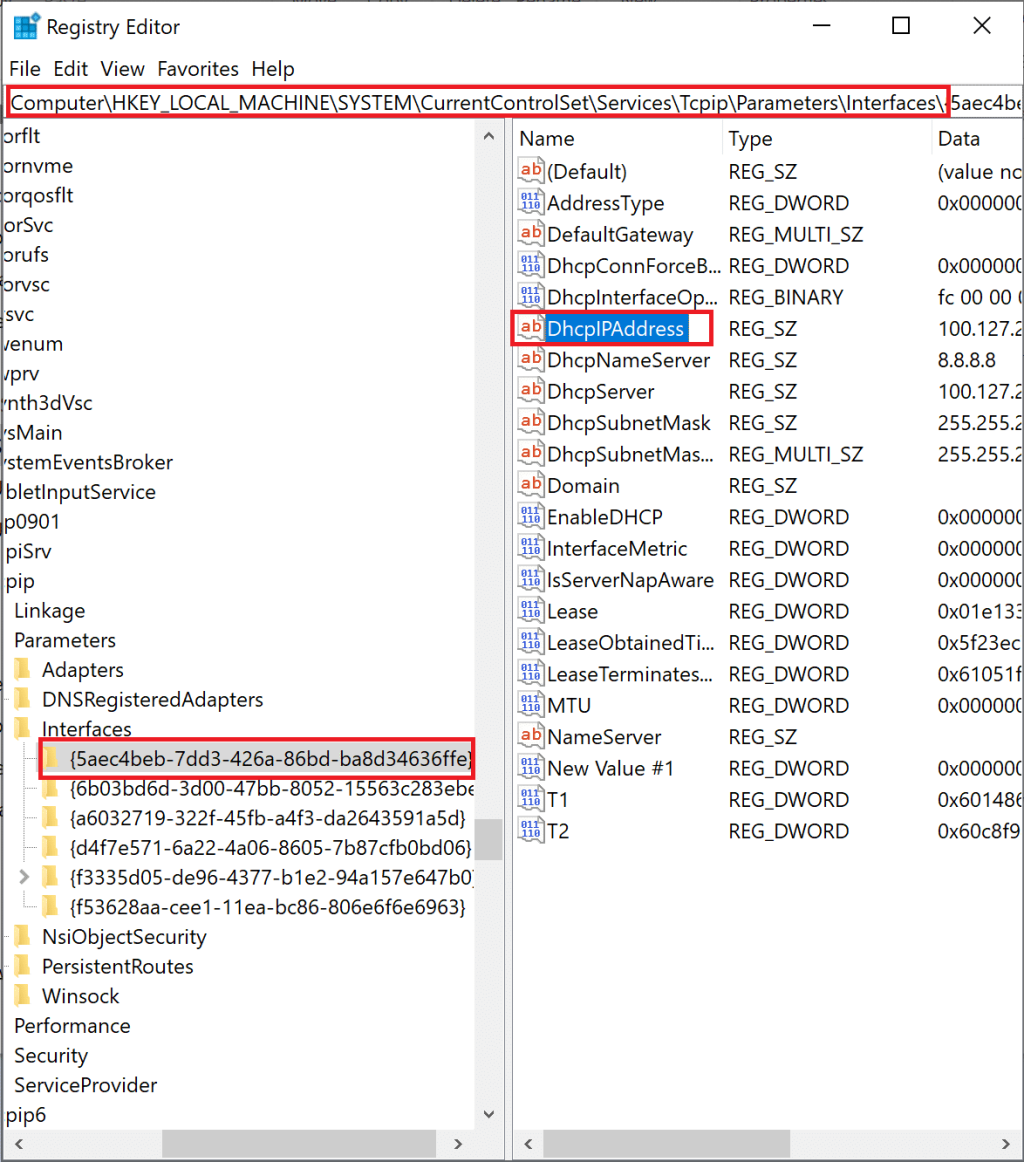
4. Ardından, yukarıda gösterildiği gibi DhcpIPAddress'e çift tıklayın .
Yazılı değeri değiştirin 5. Değer verisi ile IP adresiniz . Ardından, gösterildiği gibi Tamam'a tıklayın .
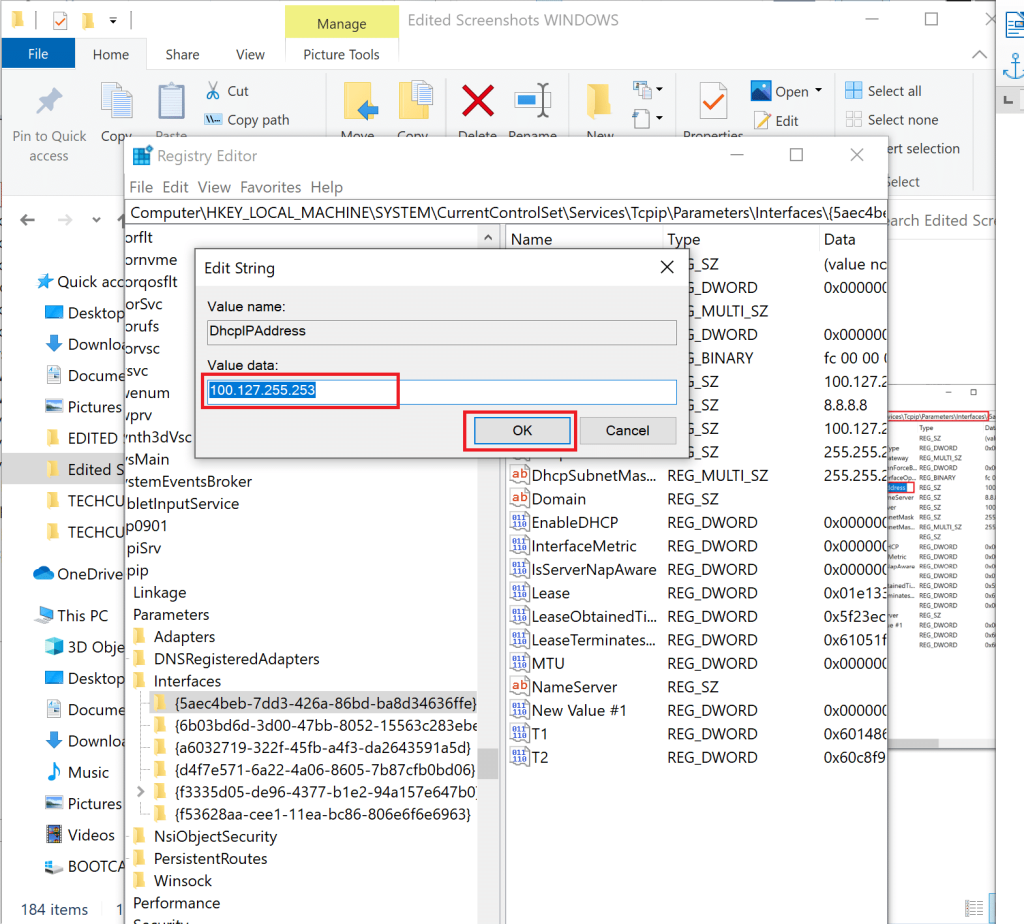
6. Ardından, sağ bölmedeki herhangi bir boş alana sağ tıklayın ve Yeni > DWORD(32-bit) Değeri'ni seçin.

7. Yeni anahtarı TcpAckFrequency olarak aşağıda gösterildiği gibi adlandırın.
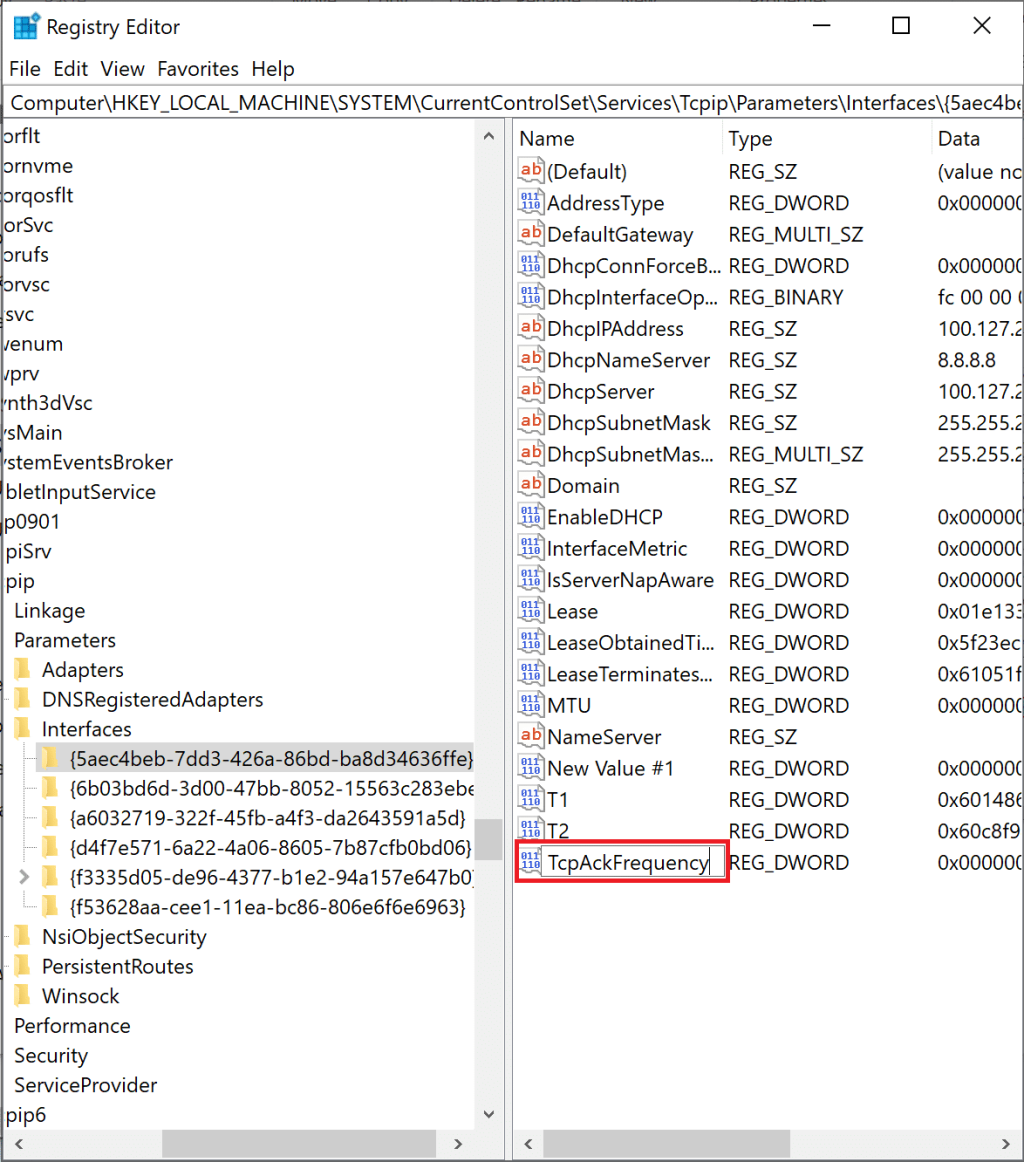
8. Yeni anahtar ve düzenleme çift tıklayın Değer verisi için 1 .
9. 6-8 arasındaki adımları tekrarlayarak başka bir anahtar oluşturun ve Değer verisi ile TCPNoDelay olarak 1 olarak adlandırın .
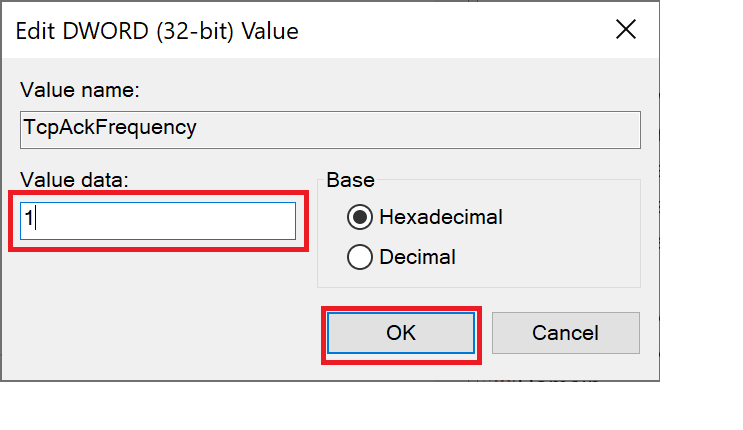
Algoritmayı başarıyla devre dışı bıraktınız. Sonuç olarak, oyun bilgisayarınızda daha iyi optimize edilecektir.
Ayrıca Okuyun: Windows Kayıt Defteri Nedir ve Nasıl Çalışır?
Bir zamanlar SuperFetch olarak adlandırılan SysMain, Windows uygulamaları ve Windows işletim sistemleri için başlatma sürelerini azaltan bir Windows özelliğidir. Bu özelliğin kapatılması CPU kullanımını azaltacak ve Windows 10'u oyun için optimize edecektir.
1. ara Hizmetleri içinde Windows arama çubuğuna ve ardından tıklayarak Açık başlatmak için.

2. Ardından, SysMain'e gidin. Üzerine sağ tıklayın ve gösterildiği gibi Özellikler'i seçin .
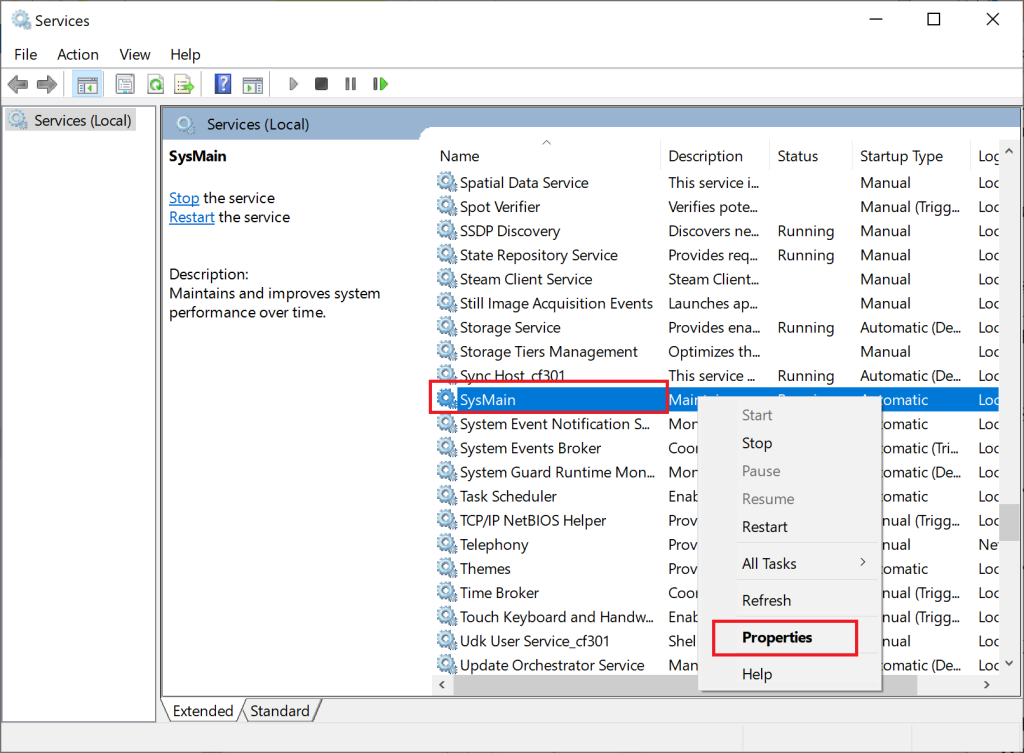
3. Özellikler penceresinde, değiştirmek Başlangıç türünü için Engelliler açılır menüden.
4. Son olarak, Uygula'ya ve ardından Tamam'a tıklayın .
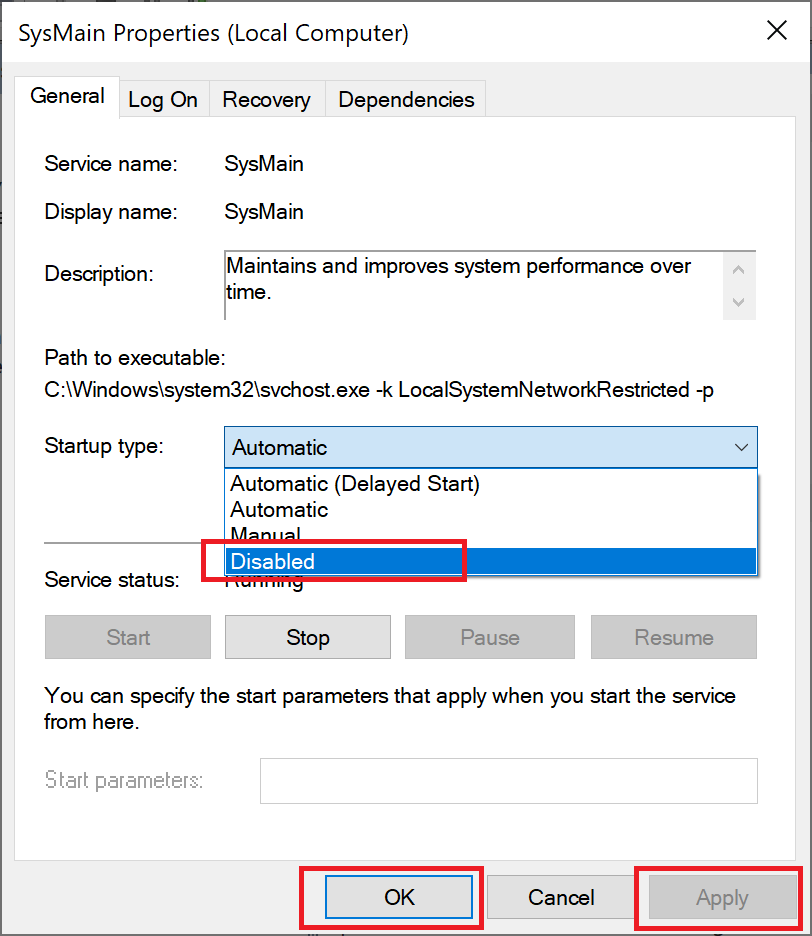
Not: CPU kullanımını daha da azaltmak için aynı yöntemi Windows Arama ve Arka Plan Akıllı Aktarım işlemleri için de benzer şekilde uygulayabilirsiniz .
Windows 10 önceden izin almadan güncellemeleri yüklediğinde veya bilgisayarı yeniden başlattığında oyun performansınız etkilenir. Windows'un bu süre içinde güncellenmemesini veya yeniden başlatılmamasını sağlamak için Etkin saatleri aşağıda belirtildiği gibi değiştirebilirsiniz.
1. Ayarlar'ı başlatın ve Güncelle ve Güvenlik'e tıklayın .

2. Ardından, aşağıda gösterildiği gibi sağ panelden Aktif saatleri değiştir'e tıklayın .
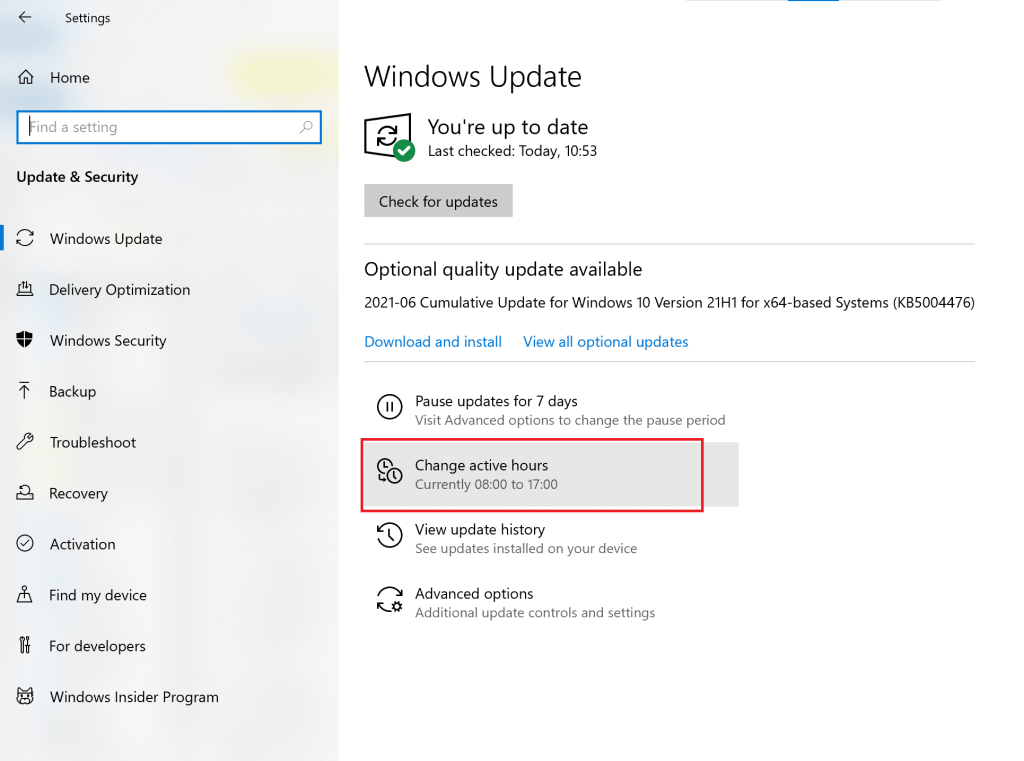
3. Başlangıç saatini ve Bitiş saatini oyun oynama olasılığınız olan zamana göre ayarlayın . Otomatik Windows güncellemelerinin ve yeniden başlatmaların ne zaman gerçekleşmesini istemeyeceğinizi seçin ve Windows 10'u performans için optimize edin.
Prefetch, Windows işletim sistemi tarafından verilerin alınmasını hızlandırmak için kullanılan bir tekniktir. Bunu devre dışı bırakmak CPU kullanımını azaltır ve Windows 10'u oyun için optimize eder.
1. Yöntem 2'de açıklandığı gibi Kayıt Defteri düzenleyicisini başlatın .
2. Bu sefer aşağıdaki yolu izleyin:
HKEY_LOCAL_MACHINE\SYSTEM\CurrentControlSet\Control\SessionManager\Memory Management\PrefetchParameters
3. Sağ bölmeden, gösterildiği gibi EnablePrefetcher'a çift tıklayın .
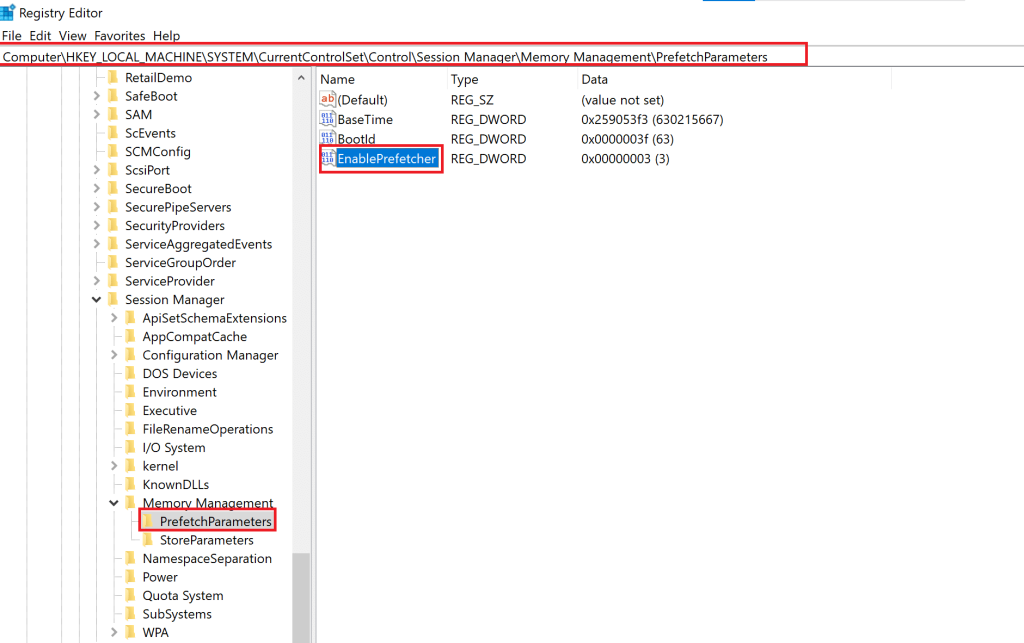
4. Ardından, değiştirmek Değeri verilerini için 0 ve tıklayın , tamam vurgulanan.
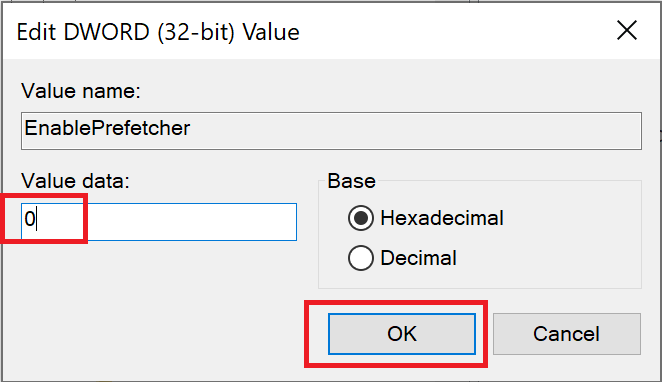
Arka planda çalışan sistem uygulamaları ve Windows 10 hizmetleri, CPU kullanımını artırabilir ve oyun performansını yavaşlatabilir. Windows 10'u oyun için optimize edecek olan arka plan hizmetlerini kapatmak için verilen adımları izleyin:
1 . Ayarlar'ı başlatın ve gösterildiği gibi Gizlilik üzerine tıklayın .

2. Ardından, Arkaplan uygulamaları seçeneğine tıklayın .
3. Son olarak, aşağıda gösterildiği gibi Uygulamaların arka planda çalışmasına izin ver başlıklı seçenek için anahtarı kapatın .
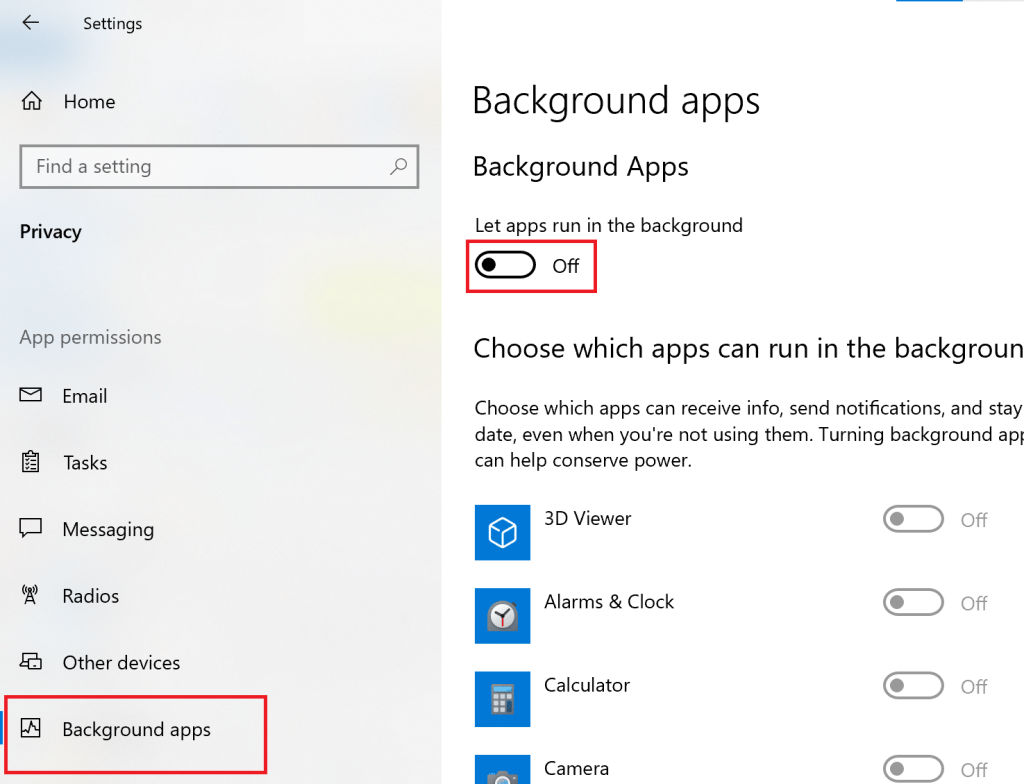
Ayrıca Okuyun: Windows 10 İpucu: SuperFetch'i Devre Dışı Bırakın
Bildirim açılır pencereleri ve seslerle dikkatinizin dağılmaması, sisteminizi oyun için optimize etmenin ayrılmaz bir parçasıdır. Focus Assist'i açmak, oyun oynarken bildirimlerin açılmasını önleyecek ve böylece oyunu kazanma şansınızı artıracaktır.
1. Ayarlar'ı başlatın ve gösterildiği gibi Sistem'e tıklayın .
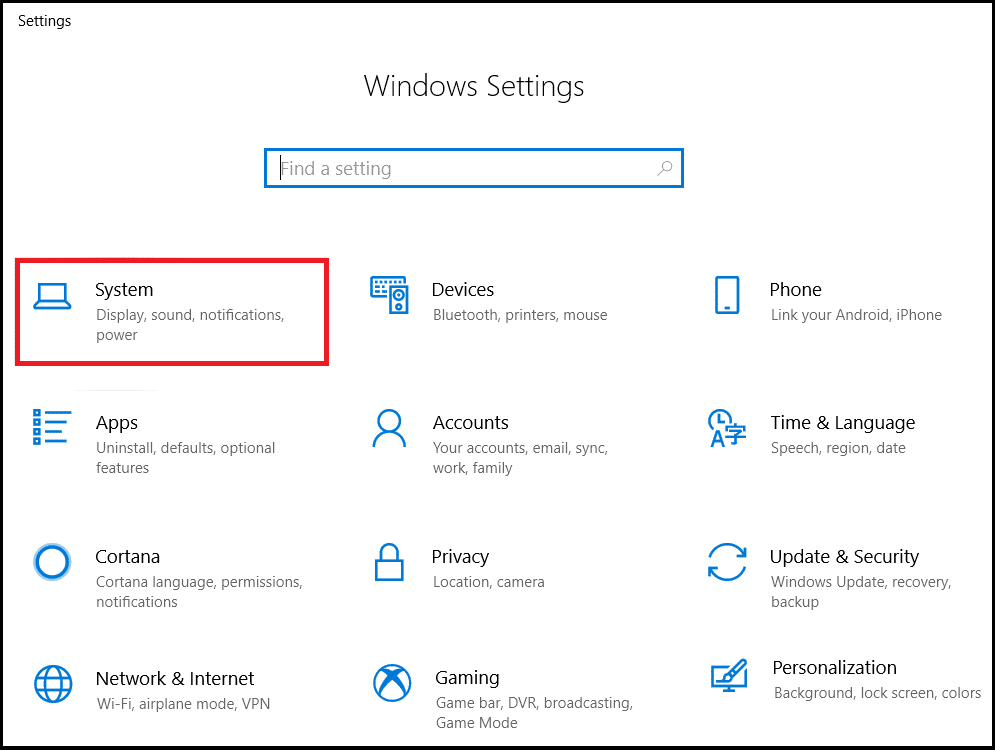
2. Sol panelden Odak Yardımı'nı seçin .
3. Sağ bölmede görüntülenen seçeneklerden Yalnızca öncelik öğesini seçin .
4A. Bildirim göndermesine izin verilecek uygulamaları seçmek için öncelik listenizi özelleştirin bağlantısını açın .
4B. Yalnızca ayarlanmış alarmlar dışında tüm bildirimleri engellemek istiyorsanız Alarmlar'ı seçin .

Açılan ve arka planda çalışan grafikler bilgisayarınızın performansını etkileyebilir. Denetim Masası'nı kullanarak Görsel Efekt ayarlarını değiştirerek Windows 10'u oyun için nasıl optimize edeceğiniz aşağıda açıklanmıştır:
1. Windows arama çubuğuna Gelişmiş yazın. Gösterildiği gibi arama sonuçlarından açmak için Gelişmiş sistem ayarlarını görüntüle'ye tıklayın .
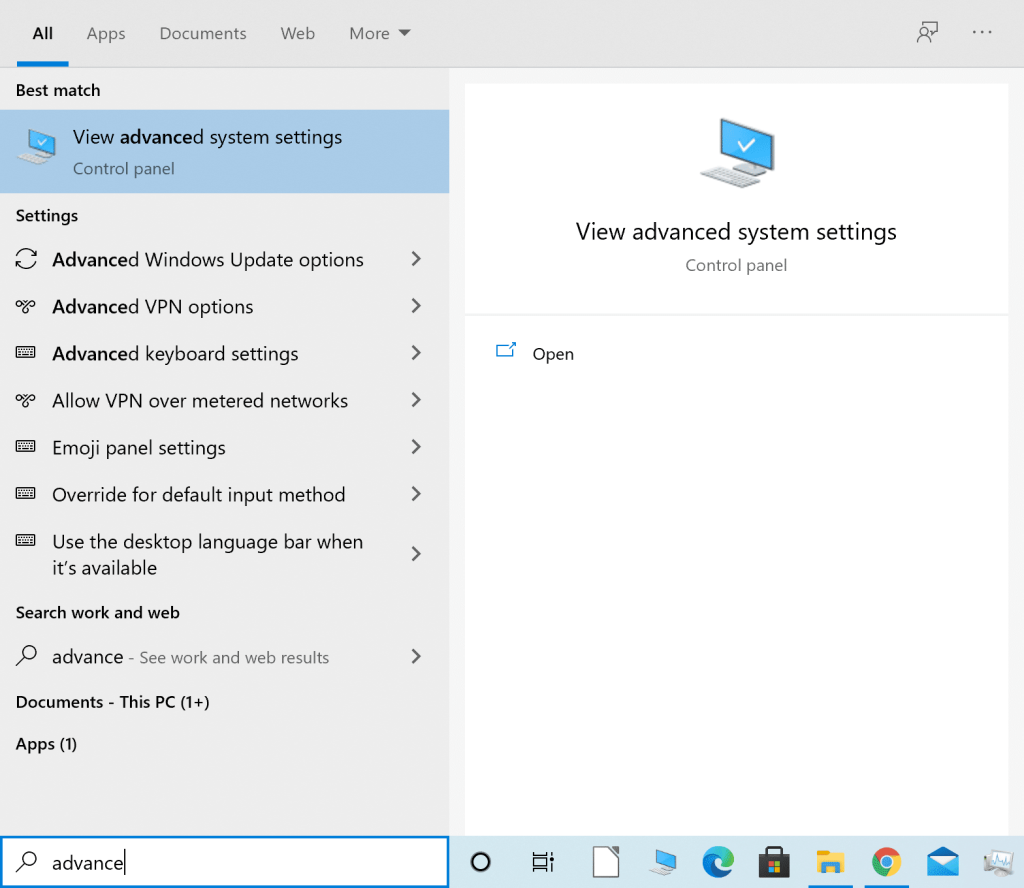
2. Sistem Özellikleri penceresinde, Performans bölümünün altındaki Ayarlar'a tıklayın .
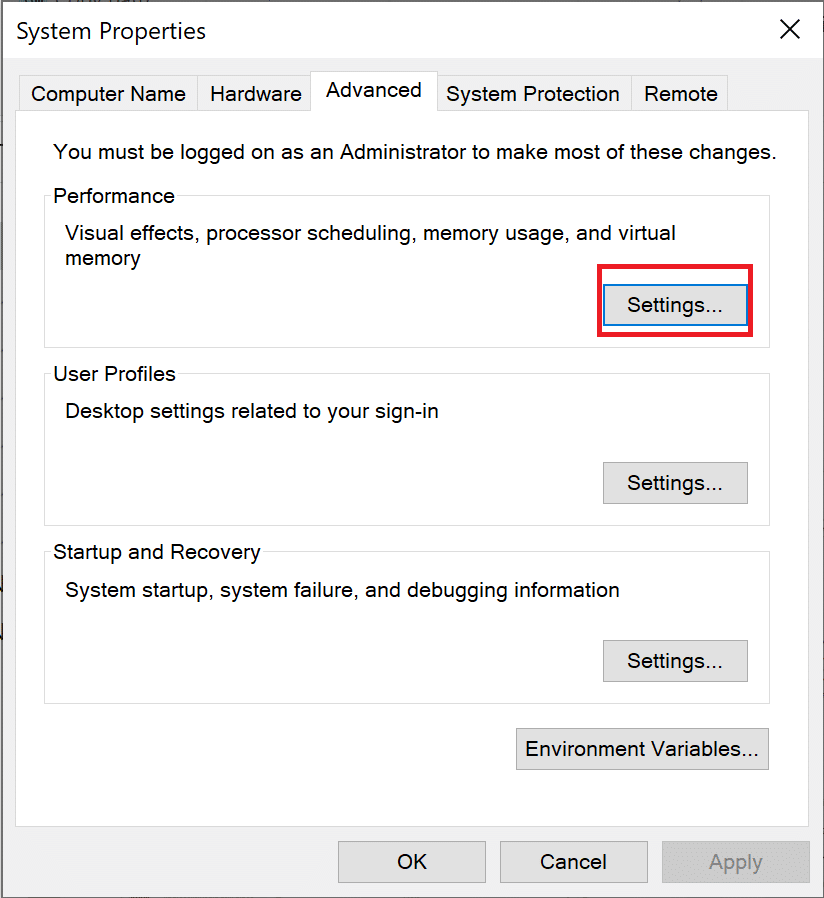
3. Görsel Efektler sekmesinde, En iyi performans için ayarla başlıklı üçüncü seçeneği seçin .
4. Son olarak, aşağıda gösterildiği gibi Uygula > Tamam'a tıklayın .
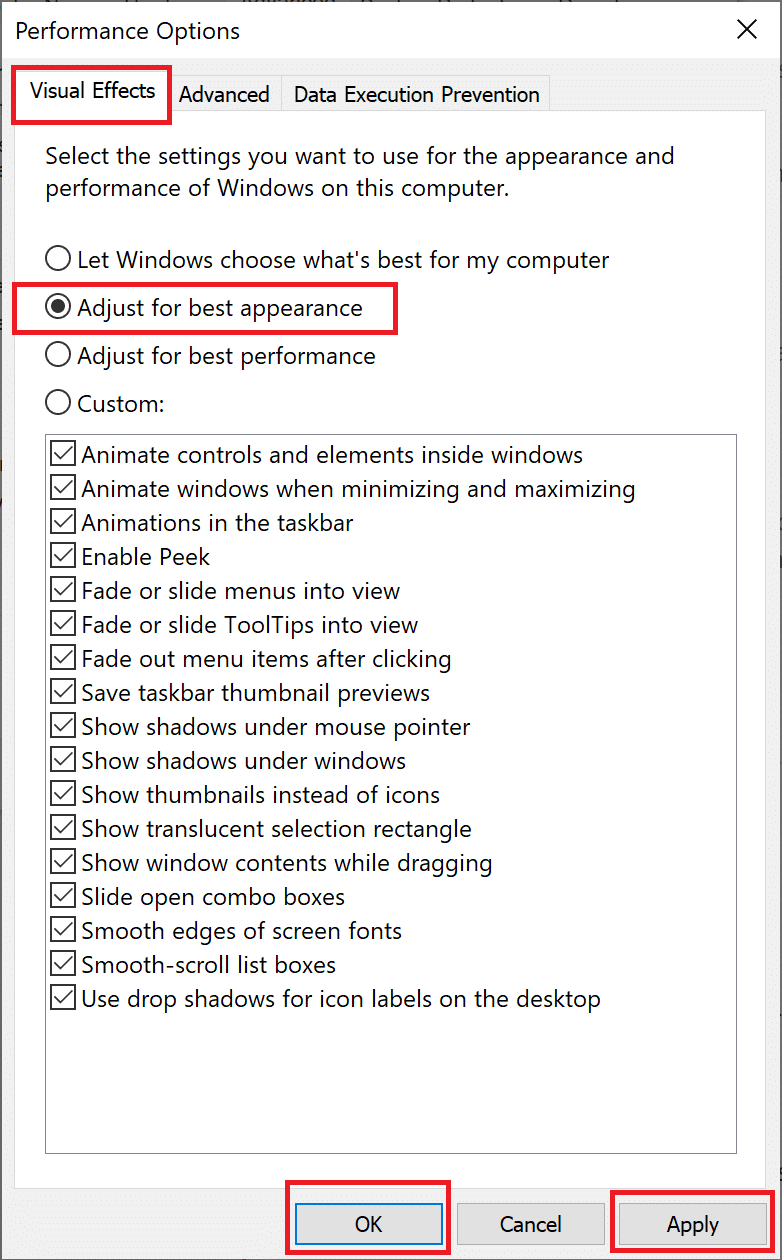
Pil gücü planını Yüksek Performans olarak değiştirmek pil ömrünü optimize eder ve buna karşılık Windows 10'u oyun için optimize eder.
1. Ayarlar'ı başlatın ve daha önce olduğu gibi Sistem'e tıklayın .
2. Sol panelden Güç ve Uyku'ya tıklayın .
3. Şimdi, gösterildiği gibi en sağdaki bölmeden Ek güç ayarları'na tıklayın .
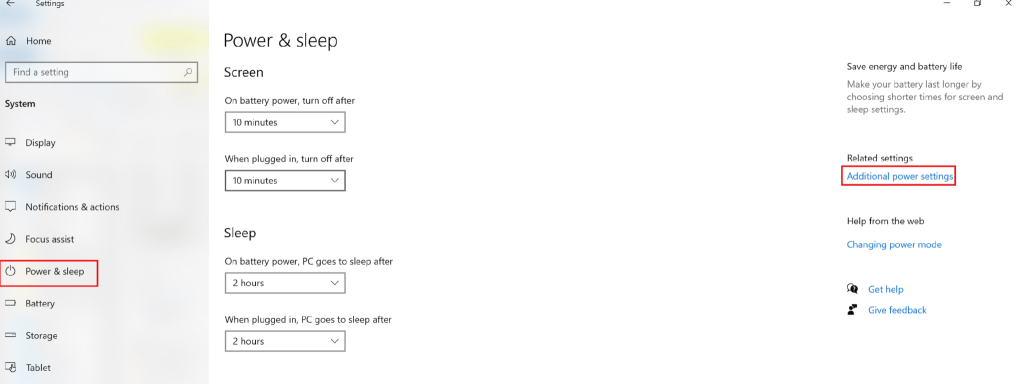
4. Şimdi görünen Güç Seçenekleri penceresinde , gösterildiği gibi Bir güç planı oluştur seçeneğine tıklayın .
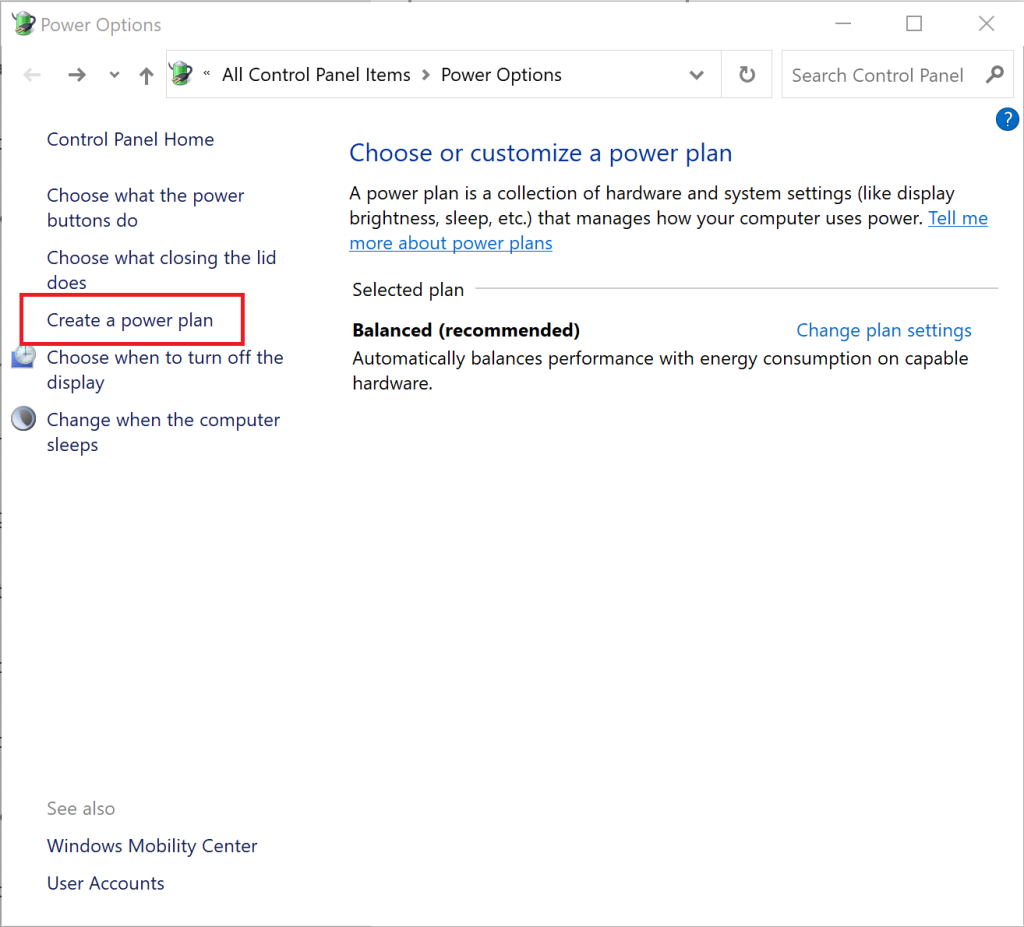
5. Burada, Yüksek performans'ı seçin ve değişiklikleri kaydetmek için İleri'ye tıklayın .
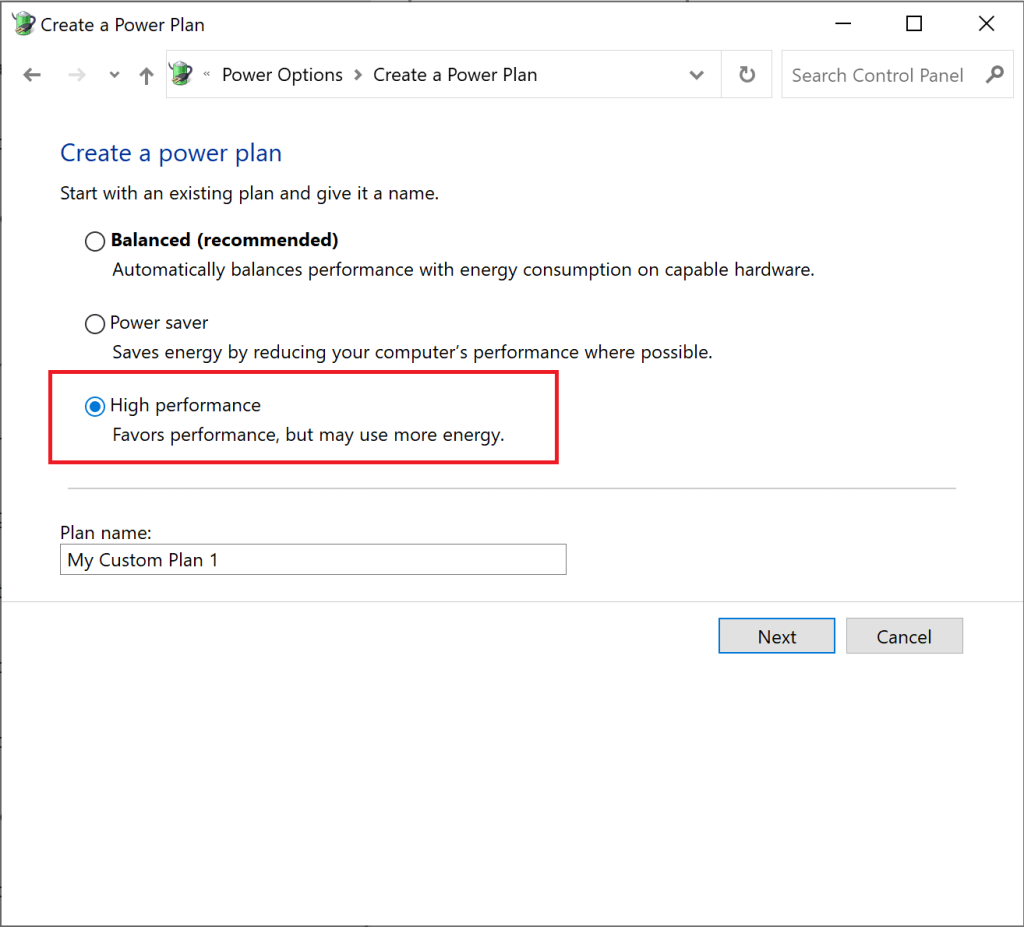
Ayrıca Okuyun: Windows 10'da Pil Tasarrufu Nasıl Etkinleştirilir veya Devre Dışı Bırakılır
Steam kullanarak oyun oynuyorsanız, Steam oyunlarının arka planda otomatik olarak güncellendiğini fark etmişsinizdir. Arka plan güncellemeleri, bilgisayarınızın depolama alanını ve işlem gücünü kullanır. Windows 10'u oyun için optimize etmek için Steam'in arka planda oyunları güncellemesini aşağıdaki şekilde engelleyin:
1. Steam'i başlatın . Ardından tıklayın Buhar sol üst köşesinde ve seçmek Ayarlar .

2. Ardından, İndirilenler sekmesine tıklayın.
3. Son olarak, vurgulandığı gibi, Oyun sırasında indirmelere izin ver seçeneğinin yanındaki kutunun işaretini kaldırın .

Oyun deneyiminizin sorunsuz ve kesintisiz olması için Grafik İşlem Biriminin güncel tutulması önemlidir. Eski bir GPU, aksaklıklara ve çökmelere neden olabilir. Bunu önlemek için, talimatlara göre yapın:
1. Windows arama çubuğunda Aygıt Yöneticisini arayın . Arama sonucunda üzerine tıklayarak Aygıt Yöneticisi'ni başlatın .

2. Yeni pencerede, genişletmek için Ekran bağdaştırıcılarının yanındaki aşağı oka tıklayın .
3. Ardından, grafik sürücünüze sağ tıklayın . Ardından, aşağıda gösterildiği gibi Sürücüyü güncelle'yi seçin .

4. Son olarak, en son grafik sürücülerini indirip yüklemek için Sürücüleri otomatik olarak ara başlıklı seçeneğe tıklayın .

İşaretçi hassasiyeti, herhangi bir Windows programıyla veya üçüncü taraf yazılımıyla çalışırken yardımcı olabilir. Ancak oyun oynarken Windows 10 performansınızı etkileyebilir. İşaretçi hassasiyetini devre dışı bırakmak ve Windows 10'u oyun ve performans için optimize etmek için verilen adımları izleyin:
1. Arama Fare ayarlarından içinde Windows arama çubuğuna. Ardından, arama sonuçlarından üzerine tıklayın.
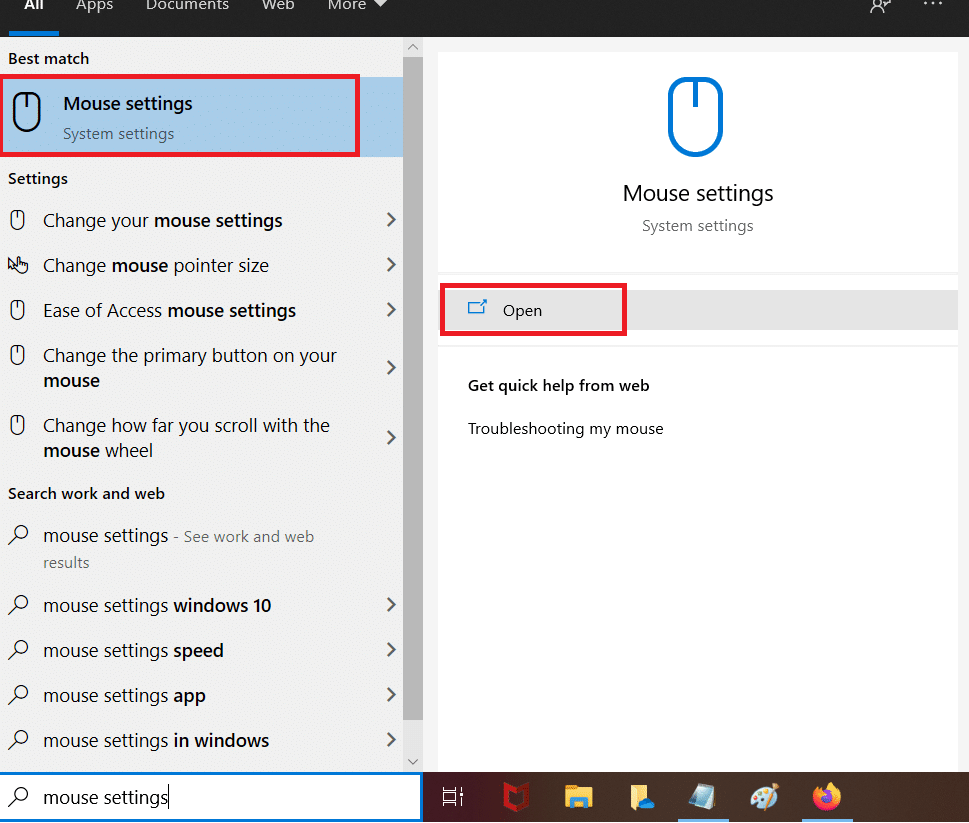
2. Şimdi, aşağıda işaretlendiği gibi Ek fare seçenekleri'ni seçin .
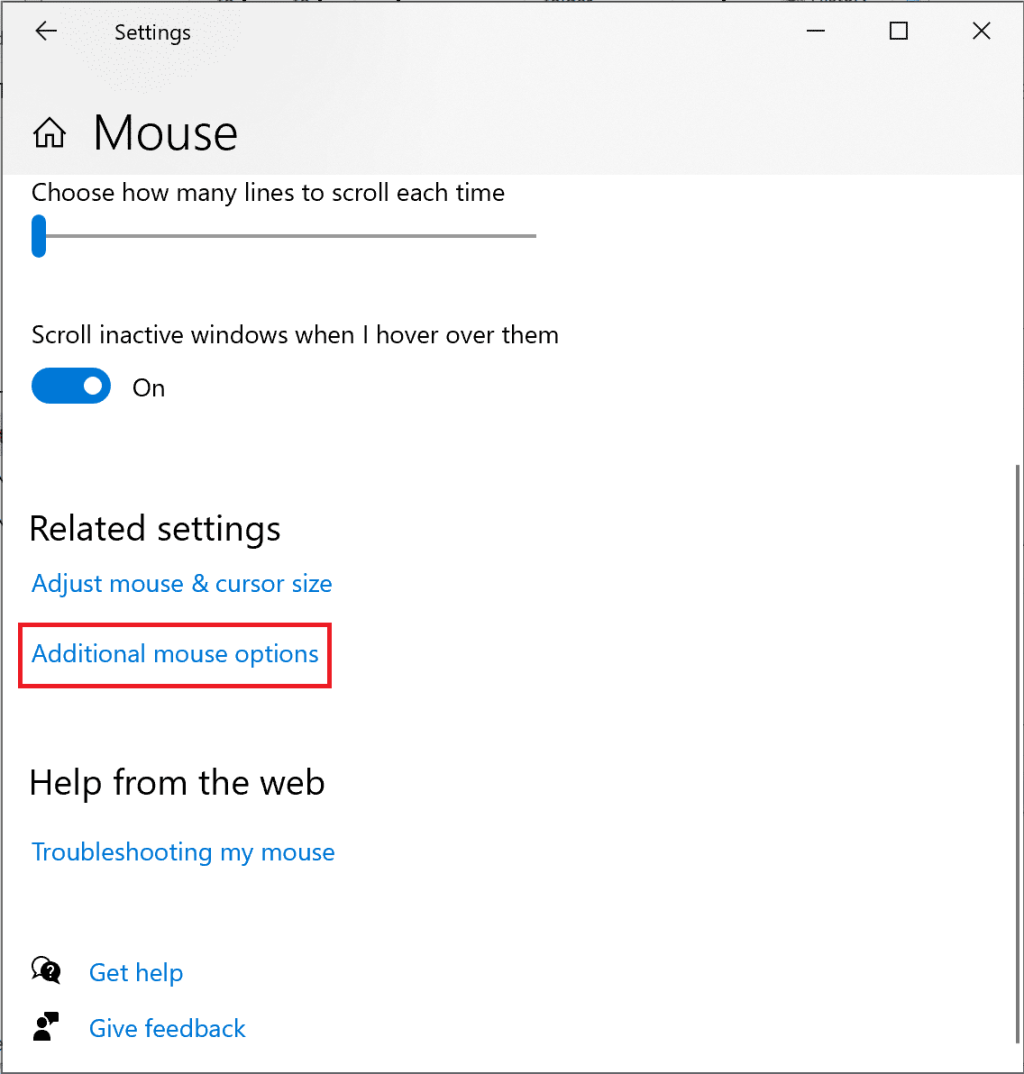
3. Fare Özellikleri penceresinde, İşaretçi Seçenekleri sekmesine geçin .
4. Son olarak, İşaretçi hassasiyetini geliştir işaretli kutunun işaretini kaldırın . Ardından, Uygula > Tamam'a tıklayın .
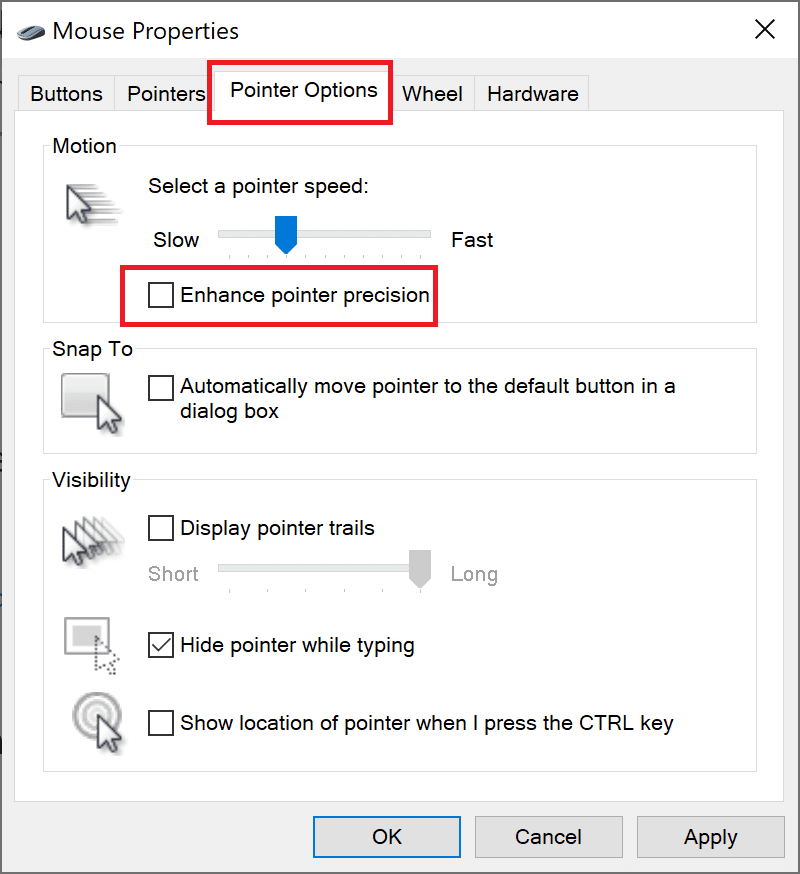
Bilgisayarınızda çalışırken, hatta oyun oynarken yapışkan tuşların etkinleştirildiğini söyleyen bir mesaj aldığınızda oldukça can sıkıcı olabilir . Windows 10'u devre dışı bırakarak oyun performansı için nasıl optimize edeceğiniz aşağıda açıklanmıştır:
1. Ayarlar'ı başlatın ve gösterildiği gibi Erişim Kolaylığı öğesini seçin .

2. Ardından, sol bölmedeki Klavye'ye tıklayın .
İçin geçiş düğmesini kapatın 3. Kullanım Yapışkan Tuşlar , Kullanım geçiş tuşları, ve kullan Filtre tuşları hepsini devre dışı bırakmak için.
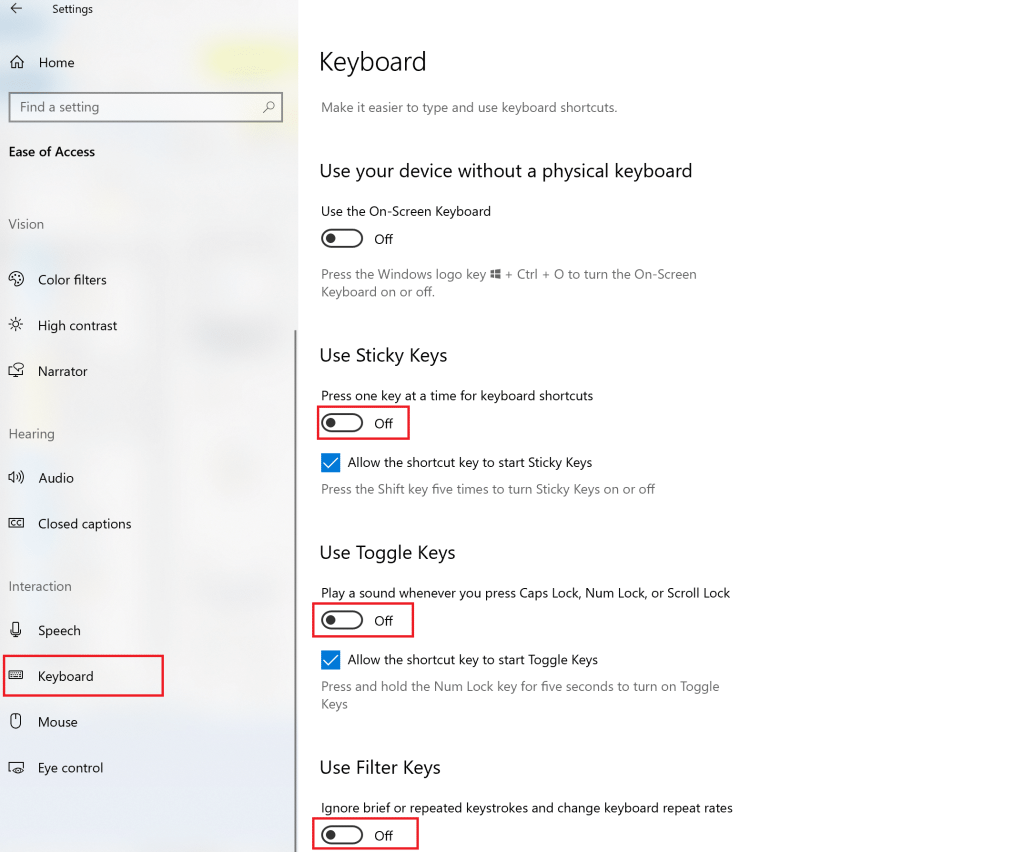
Ayrıca Okuyun: Windows 10'da Anlatıcı Sesi Nasıl Kapatılır
Çoklu GPU'lu bir bilgisayara sahip olmanız durumunda, entegre GPU daha iyi güç verimliliği sunarken ayrı GPU, grafik ağırlıklı, yoğun oyunların performansını artırır. Ayrık GPU'yu, bunları çalıştırmak için varsayılan GPU olarak ayarlayarak aşağıdaki gibi grafik ağırlıklı oyunlar oynamayı seçebilirsiniz:
1. Daha önce olduğu gibi Sistem Ayarları'nı başlatın .
2. Ardından, gösterildiği gibi Görüntü > Grafik ayarları'na tıklayın .

3. Tercihi ayarlamak için bir uygulama seçin için verilen açılır menüden , gösterildiği gibi Masaüstü Uygulaması'nı seçin .
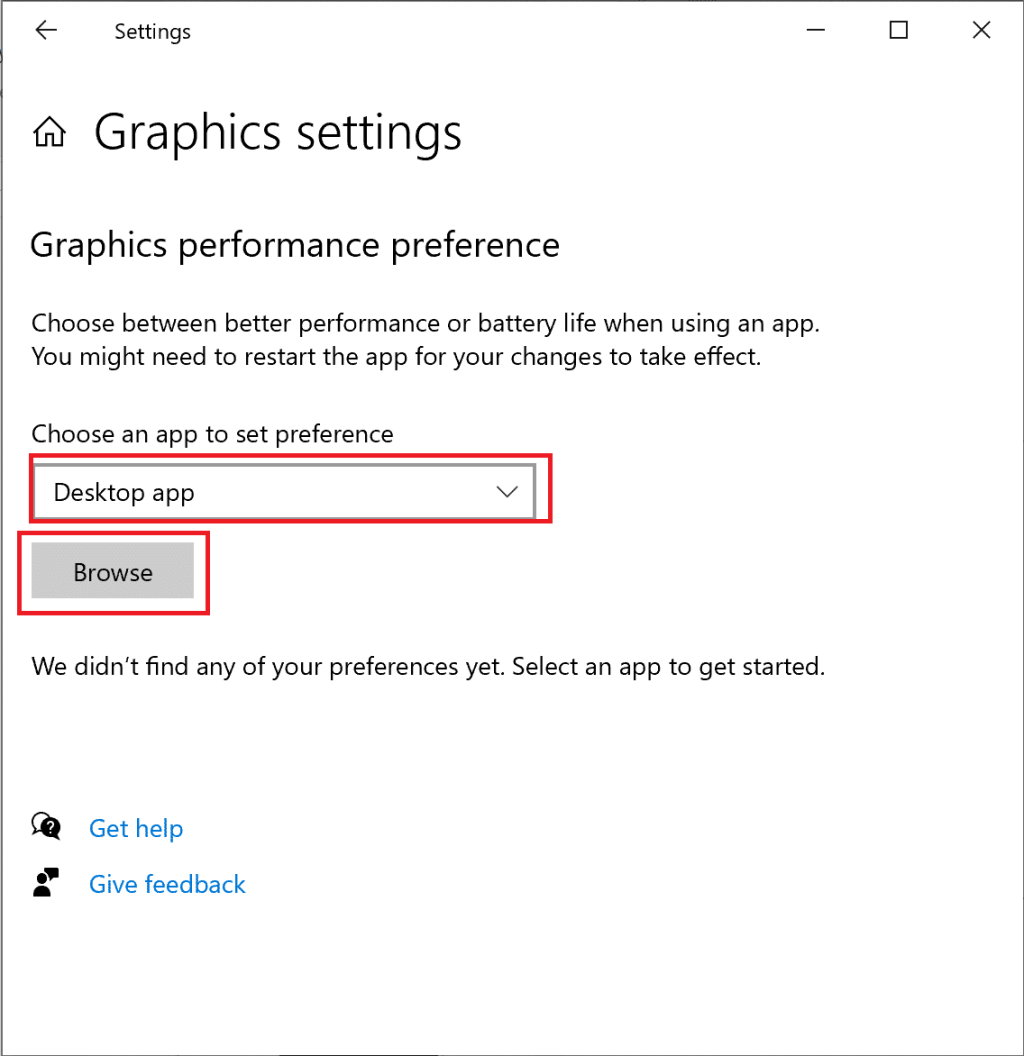
4. Ardından, Gözat seçeneğine tıklayın . Oyun klasörünüze gidin .
5. öğesini seçin. Oyunun exe dosyasını seçin ve Ekle'ye tıklayın .
6. Şimdi, Ayarlar penceresinde eklenen oyuna tıklayın, ardından Seçenekler'e tıklayın .
Not: Örnek olarak Google Chrome adımını açıkladık.
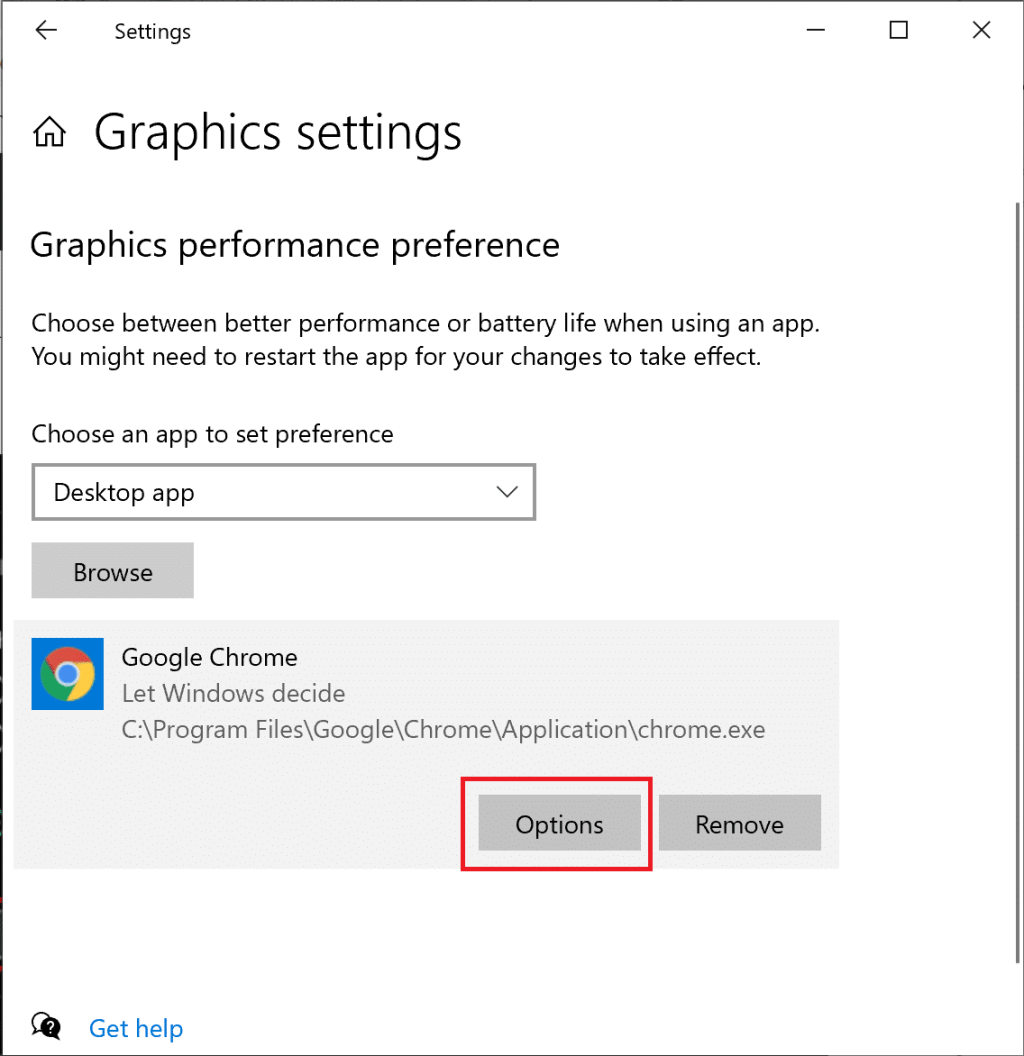
7. Listelenen seçeneklerden Yüksek performans'ı seçin . Ardından, vurgulandığı gibi Kaydet'e tıklayın .
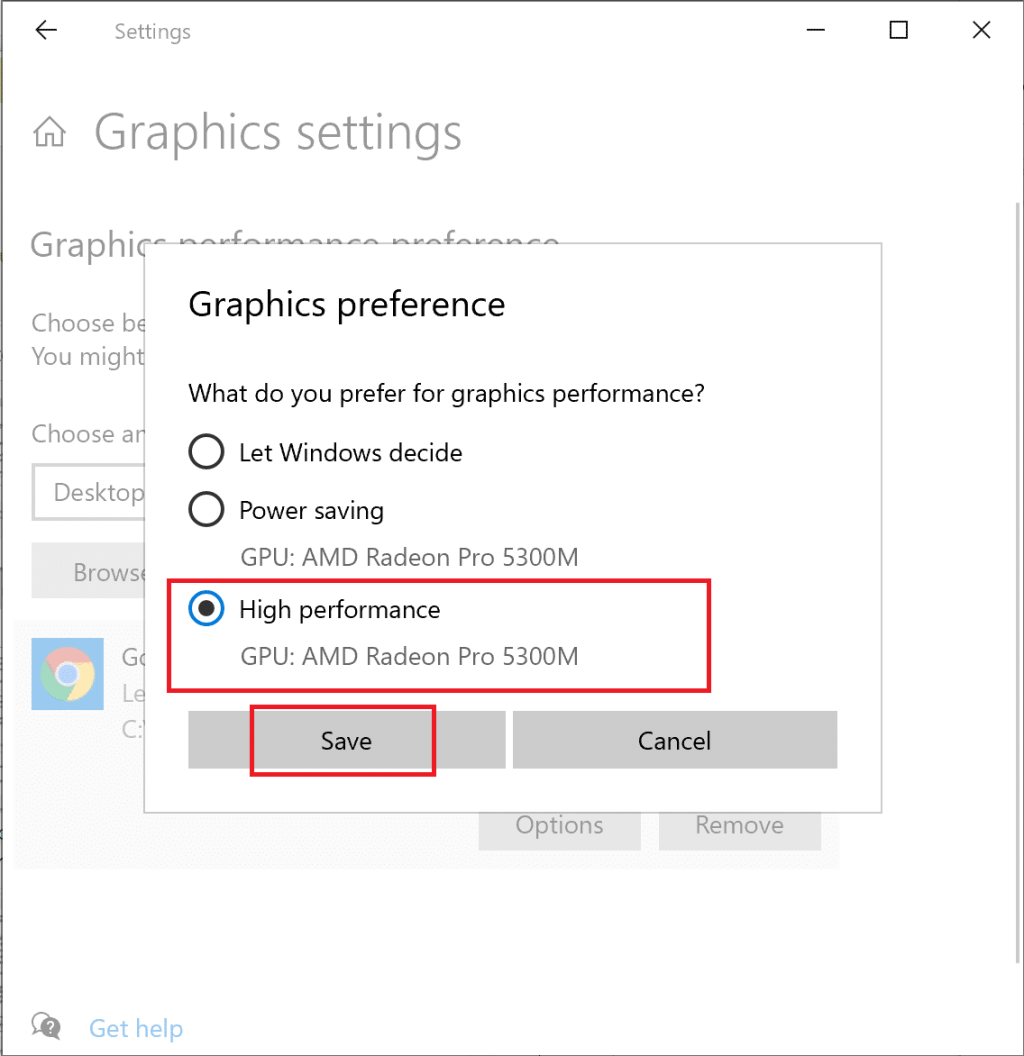
8. Yaptığınız değişikliklerin geçerli olması için bilgisayarınızı yeniden başlatın . Windows 10'u performans için bu şekilde optimize edebilirsiniz.
Sisteminizde kurulu NVIDIA veya AMD grafik kartları, ayarları değiştirmek için ilgili kontrol panellerine sahiptir. Windows 10'u oyun için optimize etmek için bu ayarları değiştirebilirsiniz.
1. Masaüstünüze sağ tıklayın ve ardından grafik sürücüsü kontrol panelinize tıklayın. Örneğin, NVIDIA Kontrol Paneli.

2. Ayarlar menüsünde aşağıdaki ayarları değiştirin (varsa):

Bu, yalnızca Windows 10'un oyun için optimize edilmesine yardımcı olmakla kalmayacak, aynı zamanda performans sorunları için Windows 10'un nasıl optimize edileceğini de çözecektir.
DirectX, oyun deneyiminizi önemli ölçüde geliştirebilecek bir uygulamadır. Bunu verimli güç tüketimi, gelişmiş grafikler, çoklu CPU ve çoklu GPU çekirdeklerinin yanı sıra daha yumuşak kare hızları sunarak yapar. Direct X 10 ve Direct X 12 sürümleri, dünya çapındaki oyuncular tarafından büyük ölçüde tercih edilmektedir. Windows 10'u performans için optimize etmek üzere bilgisayarınızda yüklü olan DirectX sürümünü yükseltmek için aşağıdaki adımları izleyin:
1. Çalıştır iletişim kutusunu başlatmak için Windows + R tuşlarına basın .
2. Ardından, diyalog kutusuna dxdiag yazın ve ardından Tamam'a tıklayın . DirectX tanılama aracı şimdi açılacaktır.
3. Aşağıda gösterildiği gibi DirectX sürümünü kontrol edin.
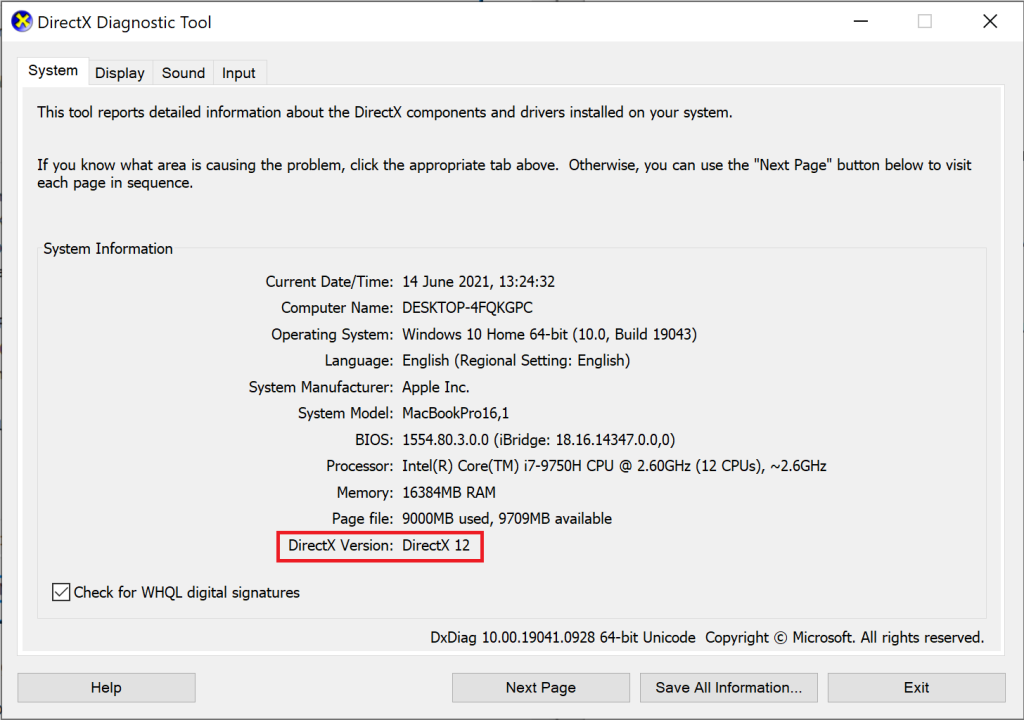
4. Bilgisayarınızda DirectX 12 kurulu değilse buradan indirip kurunuz .
5. Ardından, gösterildiği gibi Ayarlar > Güncelleme ve Güvenlik seçeneğine gidin .

6. Windows 10'u oyun için optimize etmek için Güncellemeleri kontrol et ve Windows işletim sistemini güncelle seçeneğine tıklayın .
Ayrıca Okuyun: Windows 10'da Algılanmayan Grafik Kartını Düzeltin
Bu, Windows 10'da daha verimli çalışmak için sabit disk sürücünüzü birleştirmenize olanak tanıyan yerleşik bir yardımcı programdır. Birleştirme, sabit sürücünüze yayılmış verileri düzgün ve düzenli bir şekilde taşır ve yeniden düzenler. Windows 10'u oyun için optimize etmek üzere bu yardımcı programı kullanmak için aşağıdaki adımları izleyin:
1. Windows arama çubuğuna defrag yazın . Ardından, Sürücüleri Birleştir ve Optimize Et'e tıklayın.
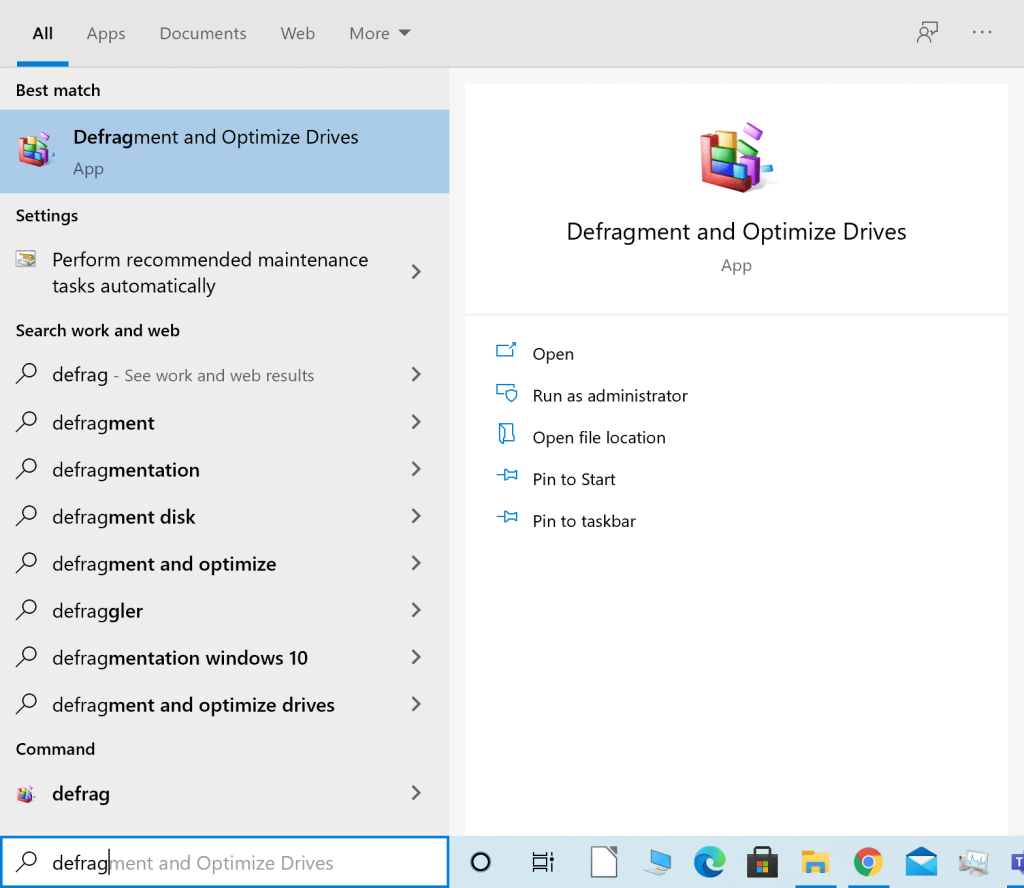
2. Birleştirilecek HDD'yi (Sabit disk sürücüsü) seçin .
Not: Kullanım ömrünü kısaltabileceğinden Katı Hal Sürücüsünü (SDD) birleştirmeyin.
3. Ardından, aşağıda gösterildiği gibi Optimize et seçeneğine tıklayın .
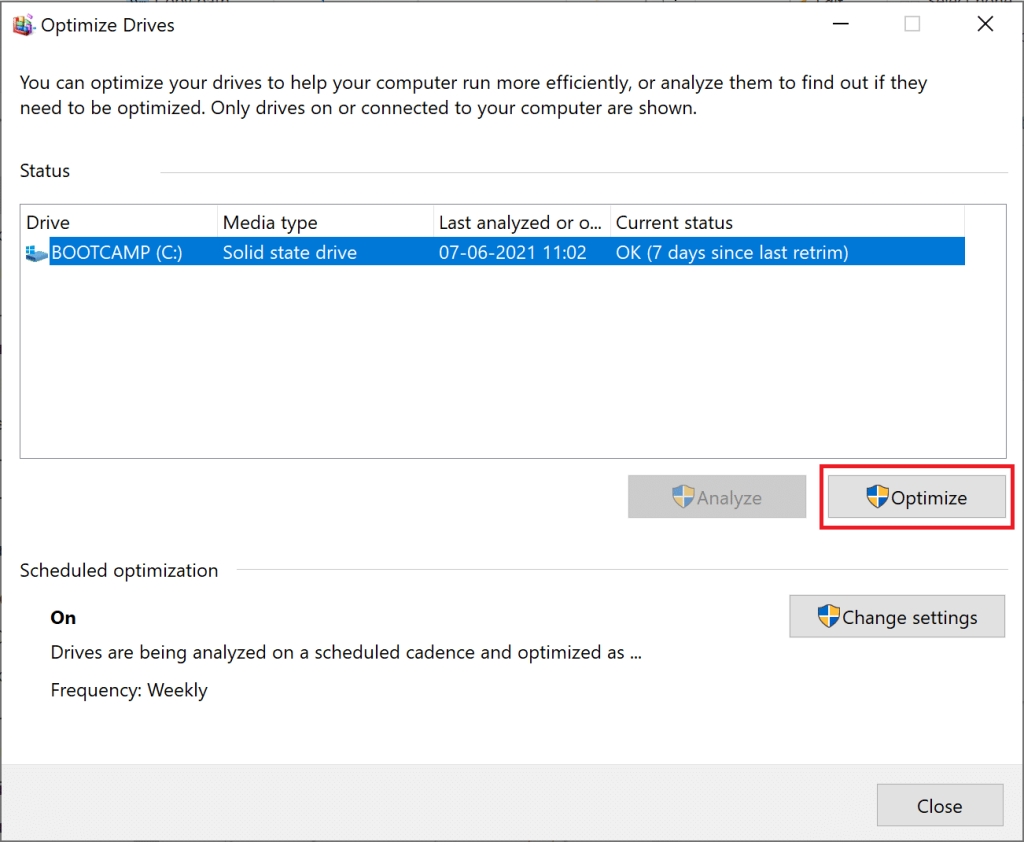
Seçilen HDD, Windows masaüstü/dizüstü bilgisayarınızın gelişmiş performansı için otomatik olarak birleştirilecektir.
Bu nedenle, Windows 10 dizüstü bilgisayarınızın performansını artırmanın kesin bir yolunu arıyorsanız, dizüstü bilgisayarınızı HDD'den SSD'ye satın alıp yükseltmeyi düşünün.
Not: Mac Fusion Drive Vs SSD Vs Hard Drive arasındaki farkı öğrenmek için kılavuzumuza göz atın .
Tavsiye edilen:
Bu kılavuzun yardımcı olduğunu ve Windows 10'u oyun ve performans için optimize edebildiğinizi umuyoruz . Hangi yöntemin sizin için en iyi sonucu verdiğini bize bildirin. Bu makaleyle ilgili herhangi bir sorunuz veya öneriniz varsa, bunları yorumlar bölümüne bırakmaktan çekinmeyin.
Bu yazımızda, sabit diskiniz bozulduğunda ona nasıl yeniden erişebileceğinizi anlatacağız. Haydi gelin birlikte izleyelim!
İlk bakışta AirPods, diğer gerçek kablosuz kulaklıklara benziyor. Ancak birkaç az bilinen özelliği keşfedilince her şey değişti.
Apple, yepyeni buzlu cam tasarımı, daha akıllı deneyimler ve bilindik uygulamalarda iyileştirmeler içeren büyük bir güncelleme olan iOS 26'yı tanıttı.
Öğrencilerin çalışmaları için belirli bir dizüstü bilgisayara ihtiyaçları vardır. Bu dizüstü bilgisayar, seçtikleri bölümde iyi performans gösterecek kadar güçlü olmasının yanı sıra, tüm gün yanınızda taşıyabileceğiniz kadar kompakt ve hafif olmalıdır.
Windows 10'a yazıcı eklemek basittir, ancak kablolu cihazlar için süreç kablosuz cihazlardan farklı olacaktır.
Bildiğiniz gibi RAM, bir bilgisayarda çok önemli bir donanım parçasıdır; verileri işlemek için bellek görevi görür ve bir dizüstü bilgisayarın veya masaüstü bilgisayarın hızını belirleyen faktördür. Aşağıdaki makalede, WebTech360, Windows'ta yazılım kullanarak RAM hatalarını kontrol etmenin bazı yollarını anlatacaktır.
Akıllı televizyonlar gerçekten dünyayı kasıp kavurdu. Teknolojinin sunduğu pek çok harika özellik ve internet bağlantısı, televizyon izleme şeklimizi değiştirdi.
Buzdolapları evlerde sıkça kullanılan cihazlardır. Buzdolapları genellikle 2 bölmeden oluşur, soğutucu bölme geniştir ve kullanıcı her açtığında otomatik olarak yanan bir ışığa sahiptir, dondurucu bölme ise dardır ve hiç ışığı yoktur.
Wi-Fi ağları, yönlendiriciler, bant genişliği ve parazitlerin yanı sıra birçok faktörden etkilenir; ancak ağınızı güçlendirmenin bazı akıllı yolları vardır.
Telefonunuzda kararlı iOS 16'ya geri dönmek istiyorsanız, iOS 17'yi kaldırma ve iOS 17'den 16'ya geri dönme konusunda temel kılavuzu burada bulabilirsiniz.
Yoğurt harika bir besindir. Her gün yoğurt yemek faydalı mıdır? Her gün yoğurt yediğinizde vücudunuzda nasıl değişiklikler olur? Hadi birlikte öğrenelim!
Bu yazıda en besleyici pirinç türleri ve seçtiğiniz pirincin sağlık yararlarından nasıl en iyi şekilde yararlanabileceğiniz ele alınıyor.
Uyku düzeninizi ve uyku vakti rutininizi oluşturmak, çalar saatinizi değiştirmek ve beslenmenizi buna göre ayarlamak, daha iyi uyumanıza ve sabahları zamanında uyanmanıza yardımcı olabilecek önlemlerden birkaçıdır.
Kiralayın Lütfen! Landlord Sim, iOS ve Android'de oynanabilen bir simülasyon mobil oyunudur. Bir apartman kompleksinin ev sahibi olarak oynayacak ve dairenizin içini iyileştirme ve kiracılar için hazır hale getirme amacıyla bir daireyi kiralamaya başlayacaksınız.
Bathroom Tower Defense Roblox oyun kodunu alın ve heyecan verici ödüller için kullanın. Daha yüksek hasara sahip kuleleri yükseltmenize veya kilidini açmanıza yardımcı olacaklar.













